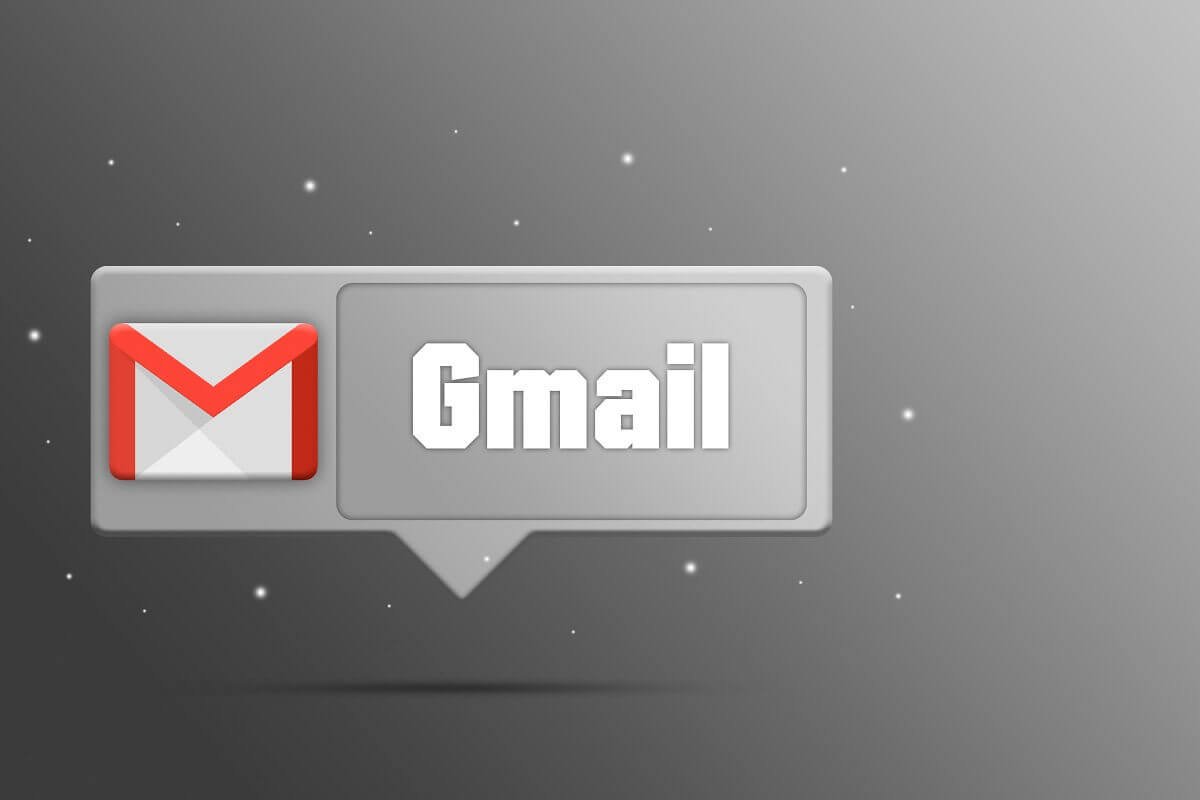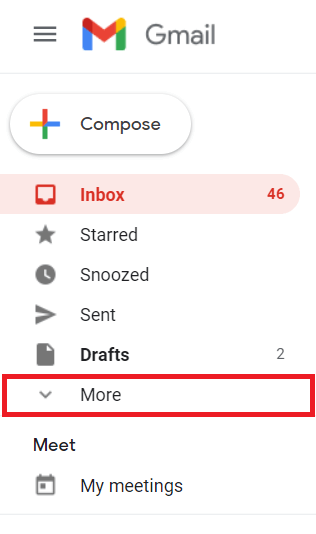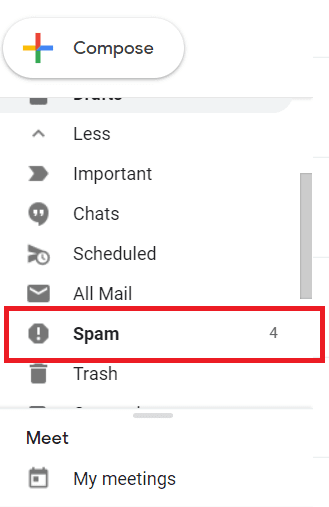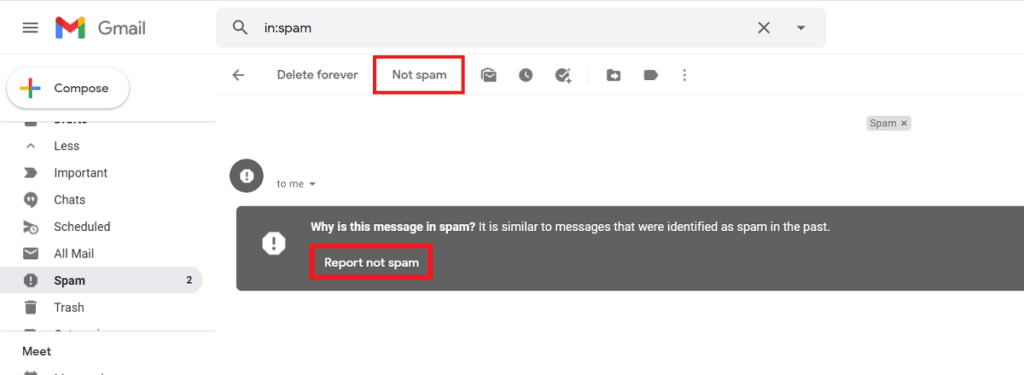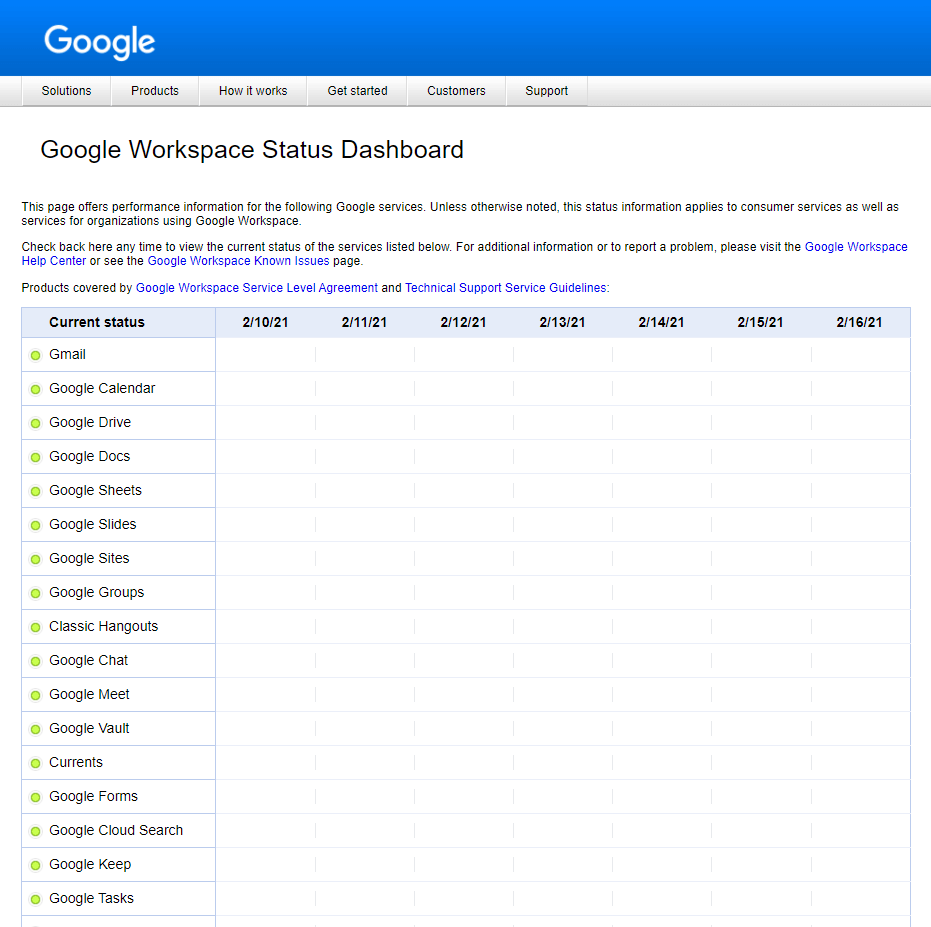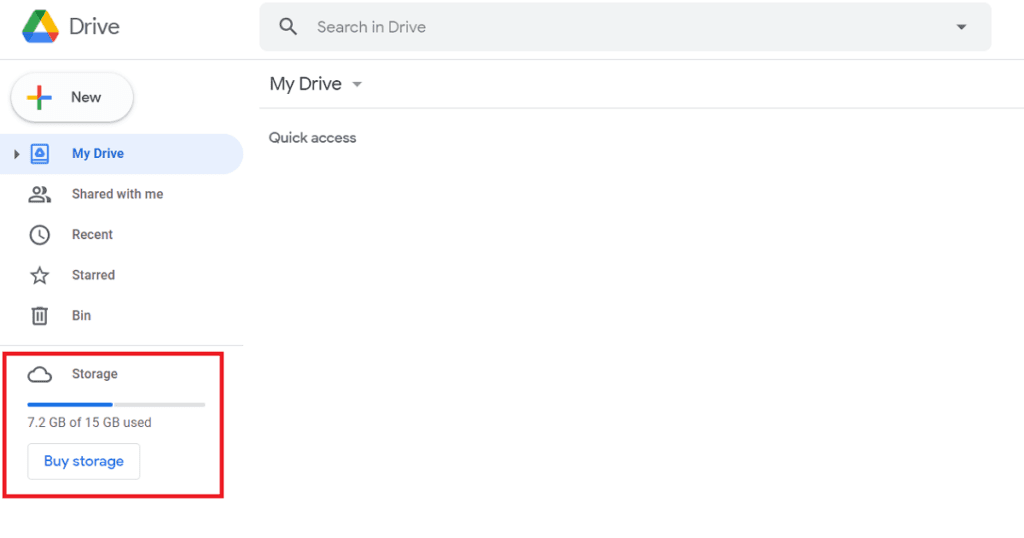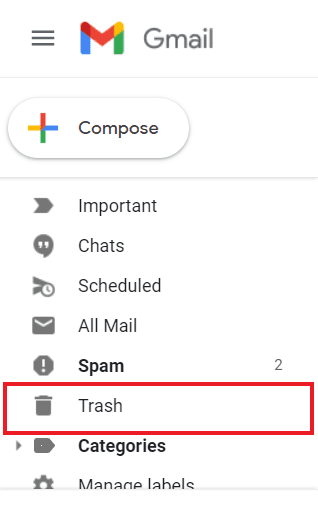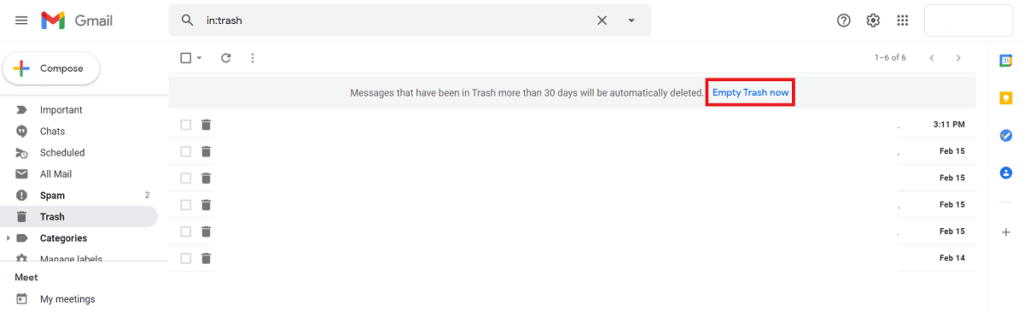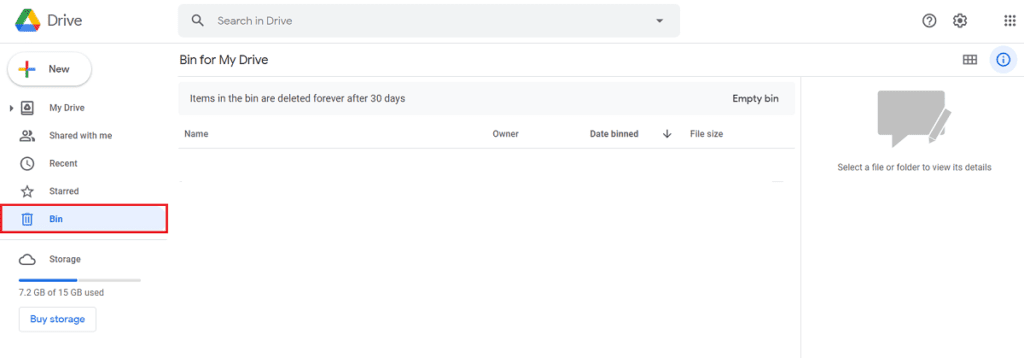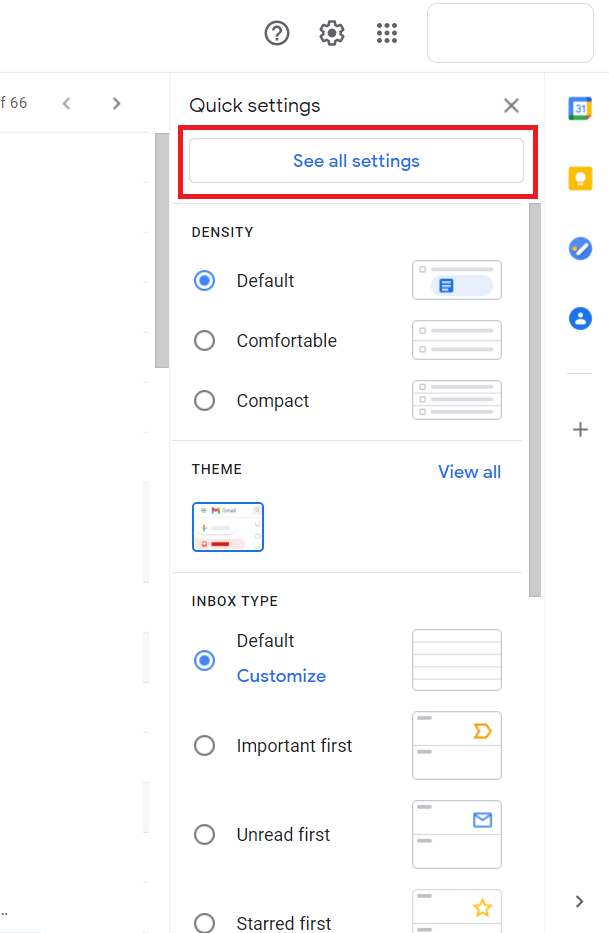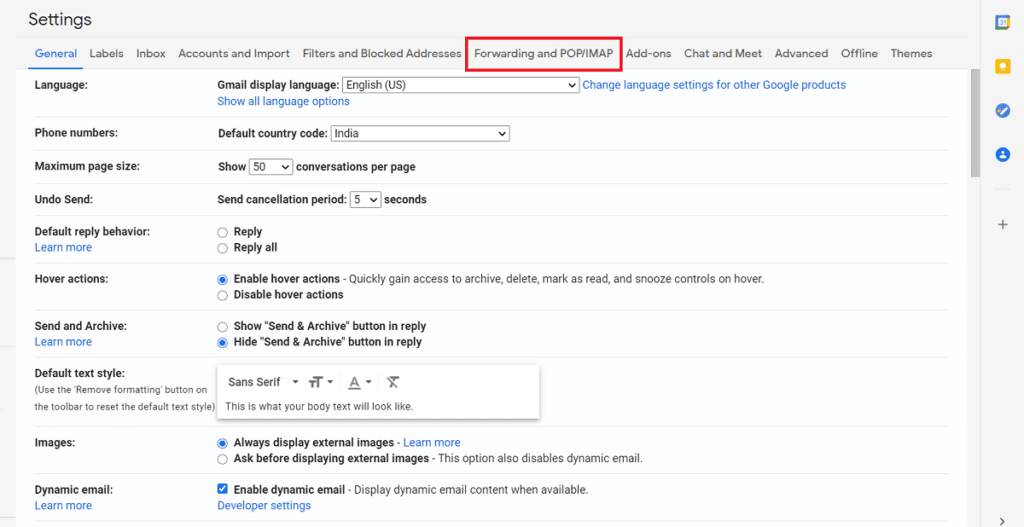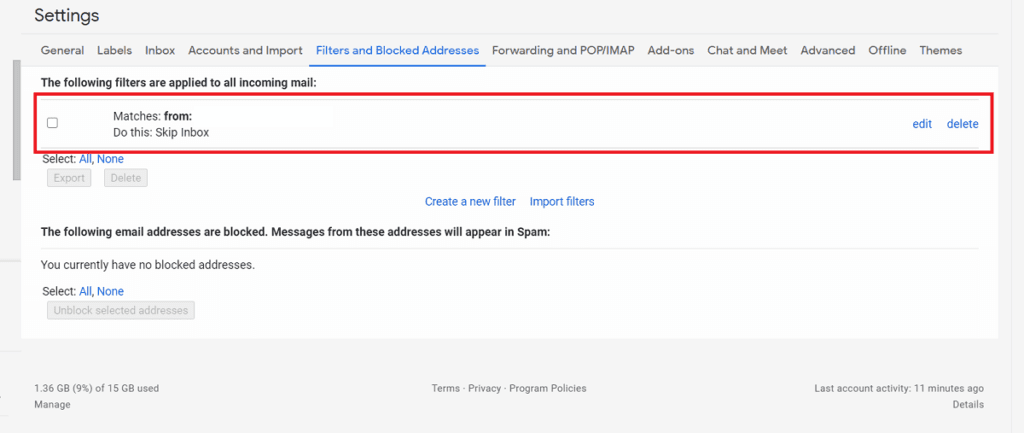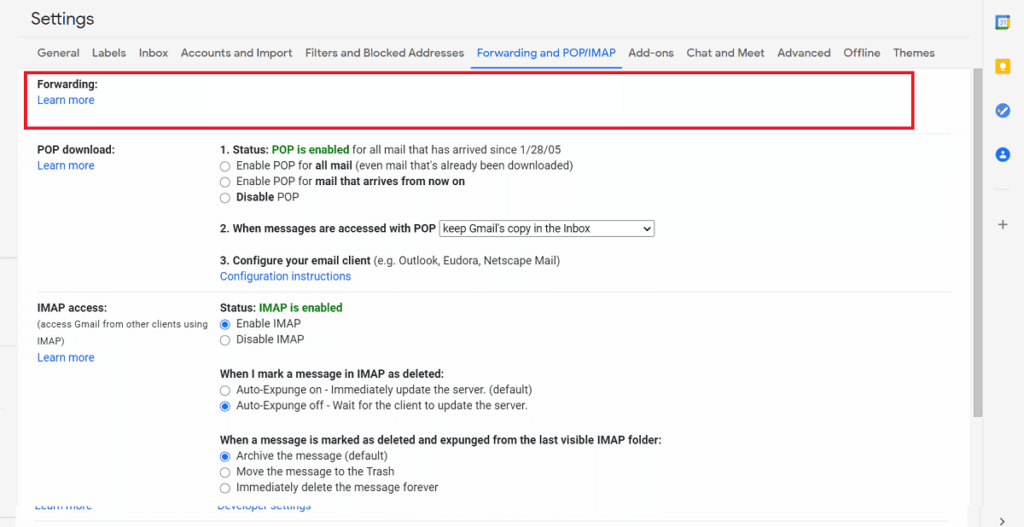5 Möglichkeiten, das Gmail-Konto zu reparieren, das keine E-Mails empfängt
Gmail ist ein kostenloser E-Mail-Dienst, der von Google im Jahr 2004 als eingeschränkte Betaversion entwickelt und eingeführt wurde. Nach Beendigung der Testphase im Jahr 2009 hat es sich zum bevorzugten E-Mail-Dienst des Internets entwickelt. Im Oktober 2019 zählte Gmail weltweit über 1.5 Milliarden aktive Nutzer. Es ist ein wesentlicher Bestandteil von Google Workspace, früher bekannt als G Suite. Es kommt Seite an Seite und verbindet sich nahtlos mit Google Kalender, Kontakten, Meet und Chat, die sich hauptsächlich auf die Kommunikation konzentrieren; Ein Speicherlaufwerk für die Google Docs-Sammlung, das den Erstellern von Inhalten hilft und die Mitarbeiterinteraktion streamt. Ab 2020 stellt Google insgesamt 15 GB Speicherplatz für alle mit Google Workspace verbundenen Dienste zur Verfügung.
Trotz der enormen Größe, der Benutzerbasis und der Unterstützung durch den Technologieriesen haben Gmail-Benutzer einige häufige Beschwerden. Einer der häufigsten ist, dass Sie von Zeit zu Zeit keine E-Mails empfangen können. Da das Nichtspeichern oder Anzeigen eingehender Nachrichten dem halben Zweck der Nutzung des Nachrichtendienstes zuwiderläuft, sollte dieses Problem schnell behoben werden. Wenn Sie eine starke und reibungslose Internetverbindung haben, können verschiedene Faktoren dieses Problem verursachen. Angefangen von fehlendem Speicherplatz auf dem Laufwerk bis hin zu E-Mails, die versehentlich als Spam gekennzeichnet wurden, von einem Problem mit der E-Mail-Filterfunktion bis hin zu Nachrichten, die unbeabsichtigt an eine andere Adresse weitergeleitet werden. Im Folgenden sind einige der verschiedenen schnellen und einfachen Möglichkeiten aufgeführt, um zu beheben, dass das Google Mail-Konto keine E-Mails empfängt.
Wie behebt man das Problem „Gmail-Konto empfängt keine E-Mails“?
Da es viele Schuldige für dieses spezielle Problem gibt, gibt es einige verschiedene mögliche Lösungen, die geeignet sind. Vom geduldigen Warten auf die Wiederherstellung der Dienste bei einem Ausfall über das Herumfummeln an Ihren Maileinstellungen bis hin zum Löschen einzelner Dinge aus Ihrem Google-Konto. Versuchen Sie jedoch zunächst, Ihr Google Mail-Konto in einem anderen Browser zu öffnen, da dies der einfachste Weg ist, dieses Problem zu beheben. Das Problem kann bei Google Chrome und nicht speziell bei Gmail liegen. Versuchen Sie, einen anderen Browser wie Opera auf Ihrem System zu verwenden, um sich bei Ihrem Gmail-Konto anzumelden.
Wenn der Browserwechsel nacheinander nicht funktioniert, gehen Sie zu den unten aufgeführten Fixes, damit Sie das Problem beheben können, dass das Gmail-Konto keine E-Mails empfängt. Wir empfehlen, ein Backup-E-Mail-Konto bereitzuhalten, um zu überprüfen, ob Sie wieder E-Mails empfangen können.
Methode XNUMX: Überprüfen Sie Ihren Spam-Ordner oder Papierkorb
Dies sollte der erste Punkt auf Ihrer Checkliste sein, wenn Sie eine bestimmte Nachricht erwarten und diese nicht in Ihrem Posteingang finden können. Lassen Sie uns zunächst die Funktionsweise von Spam-Filtern erläutern. Die Spamfilter-Funktion von Gmail ist ein von der Community betriebenes System, bei dem eine Person eine E-Mail als Spam markieren kann. Diese Informationen helfen dem System, in Zukunft ähnliche Nachrichten für alle Gmail-Benutzer auf der ganzen Welt zu identifizieren. Jede gesendete E-Mail wird entweder in Ihrem Posteingang, in der Registerkarte „Kategorie“ oder im Spam-Ordner gefiltert oder vollständig blockiert. Das sind die Menschen, um die Sie sich Sorgen machen müssen.
Möglicherweise erhalten Sie eine E-Mail, die von einer bekannten Person auf Ihrer Spam-Liste gesendet wurde, wenn Sie sie in der Vergangenheit fälschlicherweise als Spam gemeldet haben. So prüfen Sie, ob der Sender als Spam markiert wurde:
1. Öffnen Gmail-Konto in einem beliebigen Webbrowser und erweitern Sie die linke Seitenleiste. Sie finden eine Liste mit allen Bände Ihre E-Mail. Scrollen Sie nach unten, bis Sie die Option „Mehrund klicken Sie darauf.
2. Suchen Sie im folgenden Menü einen Ordner "Spam. Es sollte sich am Ende der Liste befinden.
3. Suchen Sie nun nach الرسالة die du suchst und öffne sie.
4. Suchen Sie nach dem Öffnen der Nachricht das Ausrufezeichen und melden Sie die E-Mail als kein Spam. Wenn Sie auf "Kein Spam" klicken, wird die Nachricht in den öffentlichen Posteingang verschoben.
Auf diese Weise weiß Gmail, dass zukünftige Nachrichten, die dieser ähnlich sind, nicht als Spam gekennzeichnet werden, und Sie werden keine derartigen Probleme mit dem jeweiligen Absender haben.
Methode XNUMX: Überprüfen Sie, ob die Gmail-Dienste vorübergehend deaktiviert sind
Manchmal können sogar die E-Mail-Dienste der mächtigsten Technologiegiganten stecken bleiben und pausieren. Sie können diese Möglichkeit eingrenzen, indem Sie die endlosen Hashtags auf Twitter durchsuchen oder einfach besuchen Google Workspace-Status Armaturenbrett. Wenn ein Problem auftritt, sehen Sie einen orangefarbenen oder rosa Punkt. Wenn beispielsweise in letzter Zeit keine Abstürze aufgetreten sind, sollte die Site wie in der Abbildung unten aussehen.
Bei einem Ausfall bleibt nichts anderes übrig, als zu warten, bis das Problem behoben ist. Dies kann bis zu einer Stunde dauern. Alternativ können Sie besuchen Abwärtsdetektor.com Um Informationen zu früheren Abstürzen zu finden.
Methode XNUMX: Stellen Sie sicher, dass genügend Speicherplatz vorhanden ist
Da der E-Mail-Dienst von Google kostenlos ist, gibt es bestimmte Einschränkungen. An erster Stelle steht dabei die maximale Menge an Speicherplatz, die jedem unbezahlten Benutzerkonto frei zugeteilt wird. Sobald dieser Speicherplatz aufgebraucht ist, können Gmail und andere Google-Dienste leicht abstürzen. So prüfen Sie, ob Sie über genügend Speicherplatz verfügen:
1. Öffnen Ihr Google-Laufwerk.
2. Auf der linken Seite finden Sie eine Option „Speicherplatz kaufenAußerdem erfahren Sie, wie viel Speicherplatz insgesamt zur Verfügung steht und wie viel genutzt wird.
Ab Anfang 2021 gewährt Google nur noch insgesamt 15 GB kostenlosen Speicherplatz für Gmail, Google Drive, Google Fotos und alle anderen Google Workspace-Apps. Wenn Sie das Speicherlimit von 15 GB erreichen, müssen Sie Speicherplatz freigeben.
Wenn Ihnen der Speicherplatz ausgeht, ist das Leeren Ihres E-Mail-Papierkorbs ein guter erster Schritt.
Nachfolgend sind die Schritte zum Leeren des Papierkorbs für Ihr Gmail-Konto aufgeführt:
1. Öffnen Gmail-Konto Ihr und klicken Sie auf die Schaltfläche“Mehr" Nochmal.
2. Sie müssen weiter nach unten scrollen, um einen Abschnitt namens „Müll. Alternativ können Sie einfach eingeben „in: Müll“ in der Suchleiste oben.
3. Sie können einige Nachrichten entweder manuell löschen oder direkt auf die „Option“ klickenPapierkorb leeren". Dadurch werden alle im Papierkorb gespeicherten E-Mails gelöscht und der verfügbare Speicherplatz erheblich vergrößert.
Da der freie Speicherplatz in Google Drive mit Ihrem Gmail identisch ist, sollten Sie auch Ihren Drive-Papierkorb leeren. Sie können dies auf Ihrem Telefon oder einem beliebigen Webbrowser tun.
So gehen Sie auf Ihrem Telefon vor:
- Wie sich herausstellt, öffnen Sie Ihre Google Drive-App. Wenn Sie es noch nicht installiert haben, tun Sie Lade es herunter und verknüpfen Sie es mit Ihrem Google-Konto.
- Klicken Sie oben links auf das Hamburger-Symbol, um die Seitenleiste zu öffnen.
- Tippen Sie nun auf die Option "Papierkorb".
- Tippen Sie auf das Drei-Punkte-Menü auf der rechten Seite der Dateien, die Sie dauerhaft löschen möchten. Denken Sie daran, dass Sie Dateien nach dem Löschen nicht wiederherstellen können, und klicken Sie dann auf Für immer löschen.
So gehen Sie in Ihrem Desktop-Browser vor:
1. Öffnen Google Drive Suchen Sie auf Ihrer linken Seite nach der Option "Bin".
2. Dadurch gelangen Sie zum Papierkorb von Google Drive, in dem Sie alle Dateien manuell löschen können.
Sobald Sie über genügend freien Speicherplatz verfügen, können Sie das Problem beheben, dass Sie keine E-Mails in Ihrem Gmail-Konto erhalten. Wenn nicht, fahren Sie mit der nächsten Methode fort.
Methode XNUMX: E-Mail-Filter löschen
E-Mail-Filter sind eine der am meisten unterschätzten Funktionen, die Ihnen bei der Organisation Ihrer E-Mails helfen. Sie sind dafür verantwortlich, dass Ihr primärer Posteingang nicht täglich mit Tausenden unerwünschter E-Mails oder Spam-E-Mails gefüllt wird. Sie organisieren und erleichtern Ihr gesamtes E-Mail-Erlebnis im Stillen. Benutzer können aufgrund von Gmail-Filtern möglicherweise keine Nachrichten in ihrem Posteingang empfangen, da sie für die Weiterleitung von E-Mails an alternative Ordner wie „Alle E-Mails“, „Updates“, „Social“ und „Mehr“ verantwortlich sind. Daher besteht eine hohe Wahrscheinlichkeit, dass Sie E-Mails zwar empfangen, die Nachrichten aber nicht finden können, da sie einen falschen Namen haben und an eine andere Stelle weitergeleitet werden. So löschen Sie E-Mail-Filter:
1. Aufstehen Hier klicken für Details zu Ihrem E-Mail-Konto und oben finden Sie „die Einstellungen(Zahnradsymbol).
2. In der Liste Schnelleinstellungen , klicken Sie auf die Option "Alle Einstellungen anzeigen".
3. Wechseln Sie als nächstes zum „Tab“Filter und gesperrte Adressen“.
4. Sie finden eine Liste blockierter E-Mail-Adressen und zugehöriger Gmail-Aktionen. Wenn Sie die gesuchte E-Mail-ID hier aufgelistet finden, klicken Sie einfach auf die Schaltfläche Löschen. Dadurch wird die gespeicherte Prozedur gelöscht und der normale Empfang von E-Mails ermöglicht.
Methode XNUMX: E-Mail-Weiterleitung deaktivieren
Die E-Mail-Weiterleitung ist eine nützliche Funktion, mit der Sie Nachrichten automatisch an eine andere E-Mail-Adresse senden können. Sie haben die Möglichkeit, alle neuen Nachrichten oder nur einige bestimmte Nachrichten weiterzuleiten. Wenn Sie diese Option bewusst gewählt haben, können Sie zunächst versuchen, den Posteingang der zugehörigen E-Mail-Adresse zu überprüfen. Wenn Sie diese Option versehentlich aktivieren, können Sie möglicherweise keine Nachricht in Ihrem primären Posteingang finden.
1. Öffnen Sie Ihr Gmail-Konto auf Ihrem Computer, da diese Option in der mobilen Gmail-App nicht verfügbar ist. Wenn Sie ein E-Mail-Konto in der Schule oder am Arbeitsplatz haben, müssen Sie sich zuerst an Ihre Verwaltung wenden.
2. Klicken Sie wie bei der zuvor erwähnten Fehlerbehebung auf die Schaltfläche „Einstellungen” oben rechts und klicken Sie weiter auf die Option "Alle Einstellungen anzeigen".
3. Gehen Sie zur Registerkarte "Umleitung und POP/IMAP-Zugriff" Gehen Sie zum AbschnittUmleitung".
4. Klicken Sie auf die Optiont „Umleitung deaktivieren“ Wenn es bereits aktiviert ist.
5. Bestätigen Sie Ihre Aktion durch Klicken auf die Schaltfläche „Änderungen speichern".
Sie sollten jetzt wieder E-Mail-Benachrichtigungen in Ihrem primären Posteingang erhalten.
Wenn nichts oben funktioniert hat, könnte das Ausschalten oder Neukonfigurieren der Systemfirewall Ihre letzte Chance sein. Einige spezielle Antivirensoftware enthält einen Firewall-Schutz, der das reibungslose Funktionieren von Gmail beeinträchtigen kann. Deaktivieren Sie die Sicherheitssoftware daher vorübergehend und prüfen Sie, ob das Problem dadurch behoben wird.
Wir hoffen, dass diese Anleitung hilfreich war und Sie das Problem beheben konnten, dass das Google Mail-Konto keine E-Mails empfängt. Wenn Sie jedoch Zweifel haben, kommentieren Sie unten, um uns für weitere Unterstützung in dieser Angelegenheit zu kontaktieren.